Hướng dẫn vô hiệu hóa hoàn toàn cập nhật trên Windows 10
Nội dung bài viết
Windows 10 hiện là hệ điều hành được nhiều người tin dùng nhờ sự hoàn thiện và tiện ích từ Microsoft. Tuy nhiên, tính năng tự động cập nhật đôi khi gây phiền toái vì không thông báo trước, khiến người dùng phải chờ đợi lâu khi khởi động hoặc tắt máy. Trong bài viết này, Tripi sẽ hướng dẫn bạn cách tắt cập nhật Windows 10 hiệu quả và triệt để.

Cách 1: Vô hiệu hóa cập nhật thông qua Startup Service
- Bước 1: Tìm kiếm trên thanh Taskbar (1) → Nhập từ khóa “Services” (2) → Chọn mục “Services” (3)
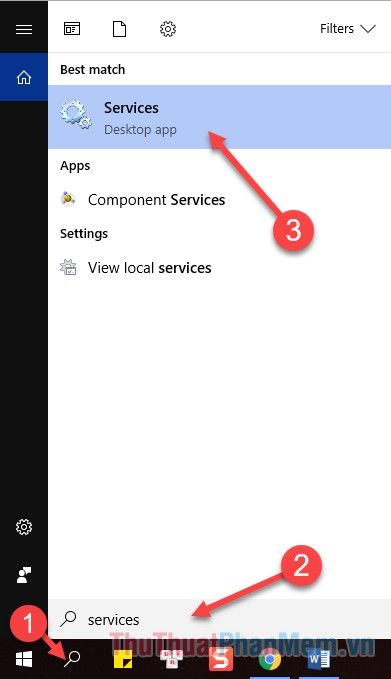
Một cách đơn giản khác là sử dụng tổ hợp phím “Windows + R”, sau đó nhập lệnh “services.msc” và nhấn OK.
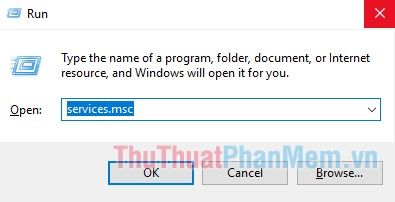
Bước 2: Tại đây, bạn sẽ thấy danh sách các tính năng của Windows. Hãy cuộn xuống tìm mục “Windows Update”, nhấp chuột phải và chọn “Properties”.
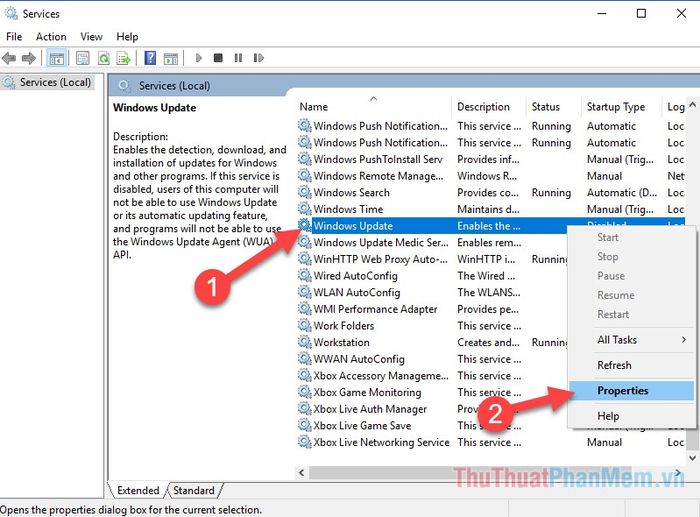
Bước 3: Trong tab “General”, tại mục “Startup type”, bạn chọn “Disabled” → Nhấn “Apply” → OK.

Cách 2: Vô hiệu hóa cập nhật Windows 10 bằng Group Policy Editor
Bước 1: Nhấn tổ hợp phím “Windows + R”, nhập lệnh “gpedit.msc” và chọn OK.
Bước 2: Tại cửa sổ hiện ra, lần lượt chọn Computer Configuration → Administrative Templates → Windows Components → sau đó tìm mục Windows Update.
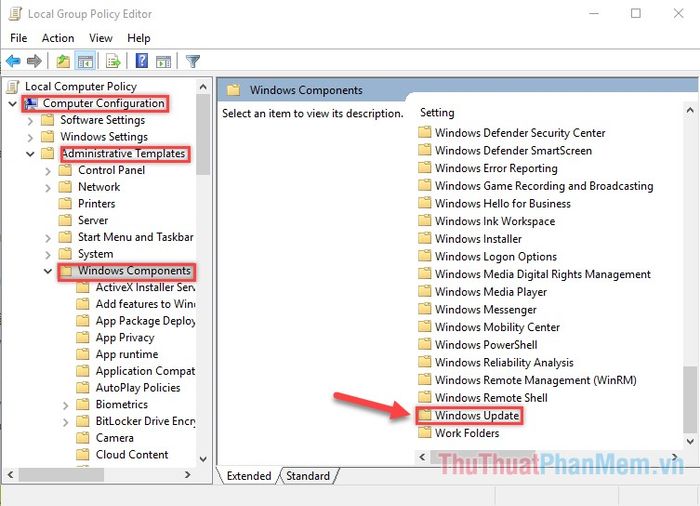
Bước 3: Tìm mục “Configure Automatic Update” → nhấp vào và chọn “Disabled” → nhấn OK để hoàn tất.
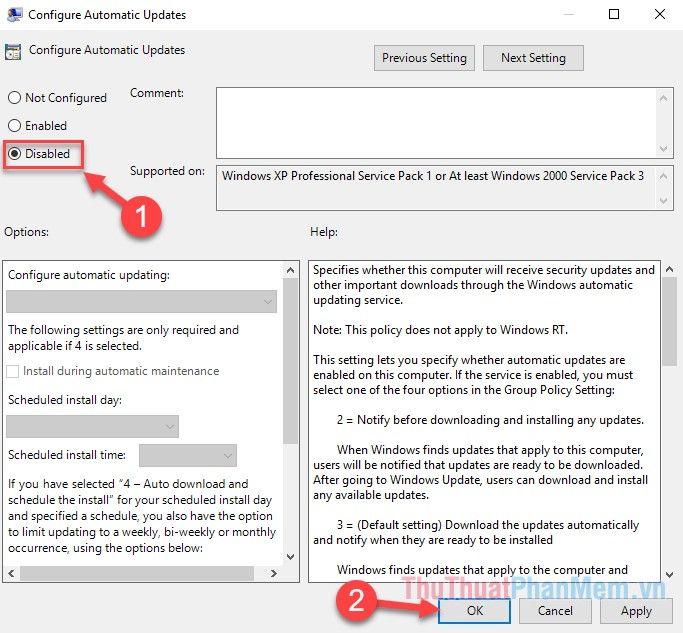
Trên đây là hai phương pháp đơn giản nhưng hiệu quả để vô hiệu hóa hoàn toàn tính năng cập nhật trên Windows 10. Hy vọng những hướng dẫn này sẽ giúp bạn tránh được những phiền toái không mong muốn từ việc tự động cập nhật. Nếu có thắc mắc, hãy để lại bình luận để Tripi hỗ trợ bạn. Chúc bạn thành công!
Có thể bạn quan tâm

Top 6 Địa chỉ mua thú nhồi bông xinh và chất lượng nhất tại Vĩnh Long

Hướng dẫn thêm số mũ trong Microsoft Word

Top 10 Địa chỉ thưởng thức sữa tươi trân châu đường đen ngon nhất tại Bắc Giang

Top 7 địa điểm tổ chức liên hoan, tiệc tùng tuyệt vời tại TP. Nha Trang, Khánh Hòa

Top 7 Quán lẩu ếch ngon không thể bỏ lỡ tại Quận Long Biên, Hà Nội


